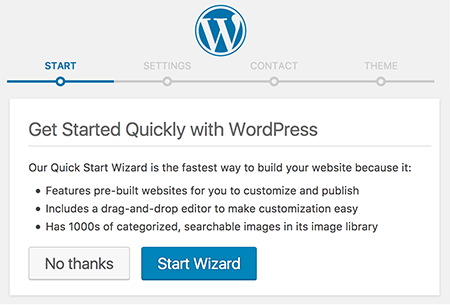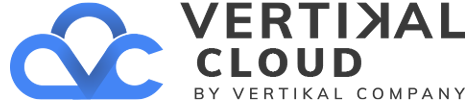Cada cuenta de WordPress administrado incluye cierto número de sitios web. Esto debes hacer para agregar un sitio a tu cuenta.
Nota: ¿No estás seguro acerca del plan que tienes? Encuentra tu producto.
-
- Inicia sesión en tu cuenta Vertikal SHOP.
- En tu página de Mis productos, al lado de WordPress administrado, haz clic en Administrar todo.
- En la página de Sitios de WordPress, haz clic en Agregar Sitio.

- De tu lista de planes de WordPress administrado, haz clic en un plan para usar uno de los sitios disponibles, y luego haz clic en Siguiente.
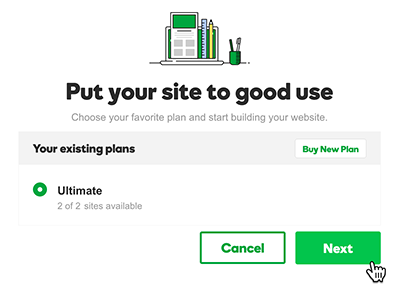
Nota: Para consultar los sitios que ya están usados para un plan, haz clic en Mostrar sitios.
- Asegúrate de que esté seleccionado Estoy creando un sitio totalmente nuevo, y luego haz clic en Comienza ahora.
- Elige un dominio de la lista de tus dominios, o haz clic en Ingresar dominio para escribir el nombre de dominio.Si aún no quieres asignar el dominio, o si no tienes un dominio para el sitio, haz clic en Usar un dominio temporal y luego haz clic en Siguiente.
- Confirma la ubicación del centro de datos (te recomendaremos una) y luego haz clic en Siguiente.
- Crea un Nombre de usuario y contraseña de WordPress. Los utilizarás para iniciar sesión en el panel de control de WordPress para este sitio. Pueden ser los que quieras que sean, siempre que cumplan los criterios de WordPress (mostrados en pantalla).
- Haz clic en Instalar (para cuentas administradas Profesionales (disponibles únicamente en EE. UU. y Canadá), Crear). Verás una página de progreso, y te haremos saber cuando la instalación esté terminada.
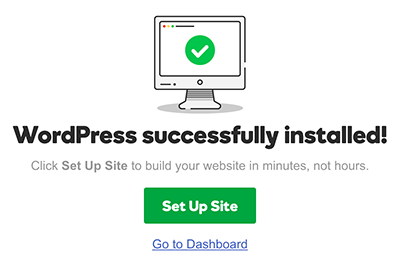
- Para cuentas Profesionales: Haz clic en Configurar sitio para ir al panel de control de WordPress y comenzar a crear el sitio. O haz clic en Ir al panel de control para regresar a tu lista de sitios de WordPress. ¡Todo listo!Para cuentas Básicas, Deluxe y Ultimate: Haz clic en Comienza ahora para continuar al Asistente de inicio rápido. O haz clic en Ir al panel de control para regresar a tu lista de sitios de WordPress.
Nota: Si haces clic en Ir al panel de control ahora mismo, no podrás utilizar el asistente de inicio rápido para configurar el sitio, y no instalaremos ningún complemento como el Creador de páginas. Crearás el sitio usando la instalación predeterminada de WordPress.
- Haz clic en Iniciar el asistente para usar nuestro asistente de inicio rápido para construir tu sitio. Te haremos algunas preguntas, instalaremos algunos complementos, incluyendo el Creador de páginas, y te ayudaremos a seleccionar de entre 10 temas de WordPress diseñados de forma profesional. Luego, puedes comenzar a editar tu sitio desde el panel de control de WordPress. Para obtener más información, consulta Set up WordPress for the first time.O haz clic en No, gracias para configurar el sitio de WordPress sin usar el asistente de inicio rápido, y sin complementos adicionales como el creador de páginas. Luego de un mensaje de confirmación, irás al panel de control de WordPress para el sitio.